Searchtudo.com törlés
Eltávolítási Útmutató - Searchtudo.com
Mi az, hogy Searchtudo.com?
Miért látok „Searchtudo.com vírus” című bejegyzéseket?
Azért láthat „Searchtudo.com vírus” című bejegyzéseket, mert ez nem egy szokványos keresőmotor. Tudnia kell, hogy félrevezető módszerekkel próbál a rendszerbe jutni, ezt követően pedig módosítja a böngészők beállításait és hozzálát az online tevékenységek megfigyeléséhez. Többnyire a keresett kifejezéseket, a leggyakrabban látogatott weboldalakat, a számítógép IP-címét és helyzetét, a felhasználó e-mail címeit és egyéb hasonló adatokat figyel meg. Bizonyára nem szeretné ezeket az információkat ismeretlenekkel megosztani. Sejtettük, hogy nem. A biztonsági szakértők arról is beszámoltak, hogy a Searchtudo.com szponzorált weboldalakra is átirányíthat, ha a böngészőeltérítő a rendszerbe jut. Az ilyen tevékenységeket általában harmadik felek népszerűsítésének érdekében folytatják. Azt azonban nem lehet tudni, hogy milyen harmadik felekről van szó. Látható, hogy a Searchtudo.com-ot kétségtelenül el kell távolítania a rendszerből. Ezt gyorsan elvégezheti egy megbízható antispyware program, például a FortectIntego segítségével. Bejegyzésünk végén részletes kézi eltávolítási útmutatót is talál, ha egy kis kihívást keres. A vírus jó néhány további kétes tulajdonsággal is rendelkezik. Ha tehát többet szeretne tudni erről a kétes programról, olvasson tovább.
A Searchtudo.com eltérítő bejutását meglehetősen egyszerű észrevenni:Módosulnak a böngészők beállításai. Az Internet Explorer, a Google Chrome és a Mozilla Firefox is a vírus áldozata lehet. Ha tehát az ön böngészőjét is megfertőzte a Searchtudo.com, észreveheti, hogy az alapértelmezett keresőmotor, a kezdőlap és az új fül tartalma a nav.brotstation.com címre változott, amely egyenesen a Searchtudo.com-ra irányít át. Ezen felül kétes szoftverfrissítéseket ajánló értesítések is felbukkanhatnak a böngészők bezárásakor. Az értesítések a vírus egy újabb fenyegetését jelentik. A Searchtudo.com által generált hirdetések megnyitása gyakran fertőző weboldalakra vezet, ahol a felhasználók további fertőzések, például vírusok, trójaiak, paraziták stb. bejutását kockáztatják. Sőt, ha úgy dönt, hogy keresőként használja a szolgáltatást, a Searchtudo.com meg fog figyelni bizonyos böngészési adatokat. Nem hisszük, hogy ez egy ártalmatlan (vagy egyáltalán működő) szolgáltatás lenne; azt tanácsoljuk ezért, hogy mielőbb törölje a rendszerből a Searchtudo.com-ot.
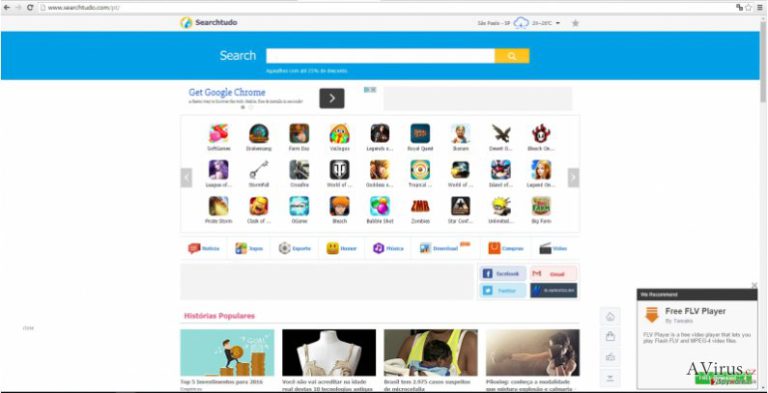
Hogyan juthat a vírus a rendszerbe?
A böngészőeltérítők általában közvetve jutnak a rendszerbe. Ez azt jelenti, hogy nem maga a felhasználó tölti le őket. Ennek ellenére a Searchtudo.com nem juthat a rendszerbe teljesen önállan. Egy ponton a felhasználónak engedélyeznie kell a telepítést. Ez általában szoftverek figyelmetlen telepítése során történik meg. A potenciálisan kéretlen programok fejlesztői a telepítők speciális telepítési beállításai közé rejtik szoftvereiket, ezért ezeket a beállításokat minden esetben át kell nézni. Ehhez mindig az egyéni/custom (vagy haladó/advanced stb.) telepítési módot kell választania, amennyiben az adott telepítő ezt a lehetőséget felajánlja. Ezzel elutasíthatja a kéretlen programok és így az esetleges vírusok bejutását is.
A Searchtudo.com eltávolítása
A Searchtudo.com eltávolításának kulcslépése a megfelelő stratégia kiválasztása. Alapvetően két módszer közül választhat, ez az automatikus és a kézi eltávolítás. A kézi eltávolítás mód, ahogy sejtheti is, nem a leggyorsabb megoldás. Sőt, számítógépes ismereteket is igényel. És nem számít, hogy teljesen zöldfülű, vagy a szakértők szakértője, bárki hibázhat, ezért előfordulhat, hogy a vírus az „eltávolítás” után máris újra megjelenik. Ez többnyire azért lehet, mert a böngészőeltérítők eszköztárakat és bővítményeket is telepítenek, amelyek visszaállíthatják a fájlokat és beállításokat. A problémák elkerülésének érdekében ezért érdemes egy megbízható antivírus szoftvert használnia a Searchtudo.com eltávolításához, amely biztosíthatja a rendszer védelmét. Csak válasszon egyet a lentebb ajánlottak közül.
A következő programok közül választva automatikusan helyreállíthatja a vírusok okozta kárt: FortectIntego, SpyHunter 5Combo Cleaner, Malwarebytes. Azért ezeket az alkalmazásokat javasoljuk, mert a potenciálisan kéretlen programokat és a vírusokat is minden kapcsolódó fájllal és regisztrációs bejegyzéssel együtt azonosítani képesek.
Manuális Eltávolítási Útmutató - Searchtudo.com
Searchtudo.com eltávolítása Windows rendszerekből
-
Kattintson ide: Start → Control Panel → Programs and Features (Amennyiben ön Windows XP felhasználó, kattintson ide: Add/Remove Programs.)

-
Amennyiben ön Windows 10 / Windows 8 felhasználó, kattintson a jobb egérgombbal a képernyő bal alsó sarkában. Miután a szükséges Quick Access Menu megjelent, válassza először azt, hogy Control Panel, ezután pedig azt, hogy Uninstall a Program.

-
Távolítsa el a(z) Searchtudo.com szoftvert és a vele kapcsolatos egyéb programokat
Keressen ki a(z) Searchtudo.com bejegyzéseit, valamint a többi mostanában telepített, gyanús programét is. -
Távolítsa el őket és kattintson arra, hogy OK a változások elmentéséhez.

Searchtudo.com eltávolítása Mac OS X rendszerből
-
OS X használata esetén Go gomb a képernyő bal felső részén, majd Applications

-
Applications mappa megjelenése után keresse ki a kártevőt (Searchtudo.com) vagy az egyéb gyanús programokat. Ezután kattintson jobb gombbal ezekre a bejegyzésekre, majd Move to Trash gomb

Searchtudo.com eltávolítása innen: Microsoft Edge
Microsoft Edge beállításainak visszaállítása (1. módszer):
- Indítsa el a Microsoft Edge alkalmazást, majd kattintson a More gombra (három pont a jobb felső sarokban).
- Kattintson a Settings gombra a további beállítások megjelenítéséhez
-
A Settings ablakban kattintson az Clear browsing data alatti Choose what to clear gombr

-
Válasszon ki mindent, amit törölni szeretne, majd Clear gomb.

-
Ezt követően kattintson jobb gombbal a Start gombra (Windows logó). Válassza a Task Manager lehetőséget.

- A Processes ablakban keresse meg a Microsoft Edge bejegyzést.
-
Kattintson rá jobb gombbal, és válassza a Go to details lehetőséget. Ha a Go to details lehetőség nem látható, kattintson a More details gombra, és ismételje meg az előző lépéseket.


-
A Details fülön keressen meg minden Microsoft Edge nevű bejegyzést. Kattintson rájuk jobb gombbal, és válassza a End Task lehetőséget.

Az Microsoft Edge böngésző visszaállítása (2. módszer)
Ha az 1. módszer nem segített, speciális módon kell visszaállítania az Edge böngészőt
- Megjegyzés: először készítsen biztonsági másolatot adatairól!
- Keresse meg ezt a mappát számítógépén
C:\Users\%username%\AppData\Local\Packages\Microsoft.MicrosoftEdge_8wekyb3d8bbwe. -
Jelölje ki a tartalmát, majd kattintson az egér jobb gombjával. Válassza a Delete lehetőséget.

- Kattintson a Start gombra (Windows logó), majd a Search my stuff mezőbe írja be, hogy window power
-
Kattintson jobb gombbal a Windows PowerShell bejegyzésre, majd válassza a Run as administrator lehetőséget.

- Miután már adminisztrátor, a Windows PowerShell ablaka megjelenik. Illessze be a következő parancsot a PS C:\WINDOWS\system32> sor mögé, majd nyomjon entert:
Get-AppXPackage -AllUsers -Name Microsoft.MicrosoftEdge | Foreach {Add-AppxPackage -DisableDevelopmentMode -Register $($_.InstallLocation)\AppXManifest.xml -Verbose}
Ezt követően már nem szabadna, hogy a Searchtudo.com továbbra is Microsoft Edge böngészőjében legyen.
Searchtudo.com eltávolítása innen: Mozilla Firefox (FF)
-
Veszélyes kiterjesztések eltávolítása
Nyissa meg a Mozilla Firefox böngészőt, kattintson a menüikonra (jobb felső sarok), majd Add-ons → Extensions.
-
Válassza ki a(z) Searchtudo.com elemet és minden egyéb gyanús beépülőt. A bejegyzések törléséhez Remove.

-
Állítsa alaphelyzetbe az Mozilla Firefox böngészőt.
Kattintson a kérdőjelre a jobb felső sarokban található Firefox menüben. Ezután Troubleshooting Information.
-
Ezt követően Reset Firefox to its default state üzenet fogadja egy Reset Firefox gombbal. Kattintson a gombra néhányszor a(z) Searchtudo.com eltávolításához.

Searchtudo.com eltávolítása innen: Google Chrome
-
Kártékony beépülők eltávolítása
Nyissa meg a Google Chrome böngészőt, kattintson a menüikonra (jobb felső sarok), majd Tools → Extensions.
-
Válassza ki a(z) Searchtudo.com bejegyzéseit és minden egyéb kártékony beépülőt, majd a szemetes ikon segítségével távolítsa el őket.

-
Kattintson ismét a menügombra, majd az itt megjelenő Search szekció alatt Settings → Manage Search engines.

-
A következő, Search Engines... menüből távolítsa el a kártékony keresőket. Érdemes csak a Google-t, vagy az ön által korábban használt domaint meghagyni.

-
Állítsa alaphelyzetbe az Google Chrome böngészőt.
Kattintson a menügombra a(z) Google Chrome jobb felső sarkában, majd Settings. -
Görgessen a lap aljára, ott pedig Reset browser settings.

-
A jelenlegi lépés és a(z) Searchtudo.com eltávolításának befejezéséhez nyomjon Reset gombot.

Searchtudo.com eltávolítása innen: Safari
-
Veszélyes kiterjesztések eltávolítása
Indítson egy Safari böngészőt, majd a bal felső részen található menüben válassza azt, hogy Safari, ezután pedig azt, hogy Preferences
-
Válassza azt, hogy Extensions. Keressen Searchtudo.com vagy más gyanús bejegyzést, majd távolítsa el őket: Uninstall gomb

-
Állítsa alaphelyzetbe az Safari böngészőt.
Nyisson Safari böngészőt és kattintson az ablak bal felső részén található menü Safari elemére. Itt válassza azt, hogy Reset Safari...
-
Most egy részletes alaphelyzetbe-állítási ablakot láthat. Általában minden opció be van jelölve, de ha szeretné, megadhatja a helyreállítandó kategóriákat. A kártevő (Searchtudo.com) eltávolításának befejezéshez Searchtudo.com gombot nyomjon.

Azt tanácsoljuk, hogy a potenciálisan kéretlen program eltávolítása és a böngészők helyreállítása után vizsgálja át a rendszert egy megbízható antispyware programmal. Ezzel megszabadulhat a kártevő (Searchtudo.com) hátramaradt regisztrációs bejegyzéseitől és az esetleges további parazitáktól és malware-fertőzésektől is. Válasszon az általunk ajánlott malware-eltávolítók közül: FortectIntego, SpyHunter 5Combo Cleaner vagy Malwarebytes.




























